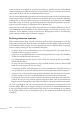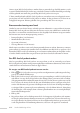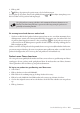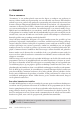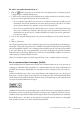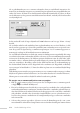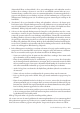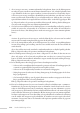Operation Manual
212 Studio Webdesign 4 Pro
naam toewijzen en vervolgens de gewenste eigenschappen instellen voor het desbetreende
element. Raadpleeg het Help-bestand van het programma voor een overzicht van de bestu-
ringselementen die u zoal aan een formulier kunt toevoegen.
Als u de wizard Webformulier gebruikt, kunt u ook verborgen objecten als besturingselemen-
ten toevoegen. Hoewel dergelijke elementen niet zichtbaar zijn voor de bezoeker, gebruiken
webdesigners ze vaak om gebruikersgegevens te identiceren aan de hand van een duidelijk
herkenbare string. U kunt dit type besturingselementen bijvoorbeeld gebruiken om de da-
tums te registreren waarop een webpagina niet beschikbaar was.
Daarnaast kunt u ook verborgen velden toevoegen aan een formulier. Klik hiertoe met de
rechtermuisknop op het formulier en kies Eigenschappen van formulier bewerken in het
snelmenu. Via het tabblad Verborgen velden in het dialoogvenster kunt u een willekeurig
aantal verborgen velden aan uw formulier toevoegen.
Besturingselementen bewerken
Elk besturingselement (knop, tekstvak, enzovoort) hee specieke eigenschappen en als dus-
danig andere waarden die u kunt bewerken. U kunt deze waarden wijzigen op het moment dat
u het formulier maakt of nadat u het besturingselement aan het formulier hebt toegevoegd.
Zo kunt u bij het ontwerpen van een formulier doorgaans:
* de interne naam en de standaardwaarde van een besturingselement (de waarde die aan-
vankelijk wordt weergegeven) instellen;
* aangeven of u de standaardwaarde van het besturingselement als script wilt behandelen
(al dan niet naar HTML wilt converteren);
* een maximumlengte instellen voor het veld (u kunt deze eigenschap ook voor validatie-
doeleinden gebruiken);
* de status van het besturingselement op Uitgeschakeld instellen, zodat het inactief blij
totdat het wordt geactiveerd door een script;
* een sneltoets instellen, zodat gebruikers via een toetsencombinatie (bestaande uit Alt en
een specieke letter op het toetsenbord) naar het besturingselement kunnen navigeren;
* aangeven of u een besturingselement geschikt wilt maken voor het invoeren van wacht-
woorden (zodat er sterretjes verschijnen tijdens het invoeren van het wachtwoord);
* het kenmerk Alleen-lezen instellen, zodat het besturingselement alleen kan worden be-
werkt als dit via een script wordt toegestaan. Desgewenst kunt u hier de voorwaarde aan
koppelen dat het element alleen kan worden bewerkt als ook andere velden zijn ingevuld.
Als u de eigenschappen van een besturingselement wilt wijzigen op het moment dat u het
formulier maakt, klikt u op de knop Besturingsel. bewerken in de wizard Webformulier. Als
u deze eigenschappen achteraf wilt bewerken, klikt u met de rechtermuisknop op het element
op de pagina en kiest u de overeenkomstige optie in het snelmenu (bijvoorbeeld Invoervak
bewerken).